最佳答案首先我们需要了解的是,默认情况下,一个文档是一个整节,如果页码也是按照这个逻辑排列的。如果要设置不同页码就需要将文档分成若干个节,这就是分节符帮我们实现的。因此我们需要在目录前插入分节符(下一页),然后双击目录所在的页脚,将上方的“链接到前一节”取消选中,然后删除封面所在的页码,然后设置目录所在页码......
首先我们需要了解的是,默认情况下,一个文档是一个整节,如果页码也是按照这个逻辑排列的。如果要设置不同页码就需要将文档分成若干个节,这就是分节符帮我们实现的。因此我们需要在目录前插入分节符(下一页),然后双击目录所在的页脚,将上方的“链接到前一节”取消选中,然后删除封面所在的页码,然后设置目录所在页码格式,将页码编号的“续前节”改为“起始页码”,顺便可以修改一下目录页码的格式哦,比如用罗马数字显示。这样就设置好了。
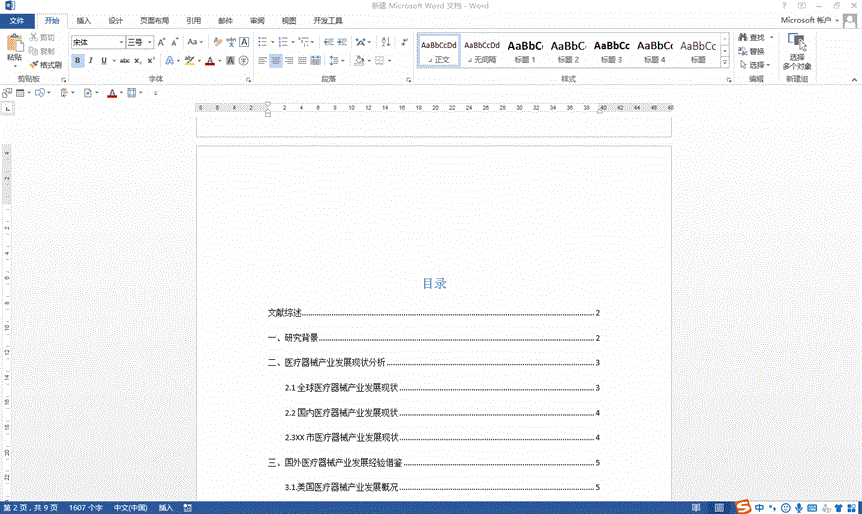
如果正文部分要重新设置,跟刚才的操作类似,正文之前插入分节符,然后取消链接并重新设置页码格式及起始页就可以了。









